Surveiller l’utilisation des annonces¶
Cette rubrique explique comment surveiller les performances de votre annonce en termes d’utilisation et de meilleures pratiques.
Dans ce chapitre :
Quelles sont les mesures suivies ?¶
Selon que vous proposez votre annonce en privé ou sur Snowflake Marketplace, les analyses d’utilisation sont différentes. Pour savoir qui utilise vos annonces, vous pouvez utiliser Provider Studio ou les vues de la base de données fournies par Snowflake.
Snowflake suit de nombreuses métriques pour les annonces, notamment les suivantes :
Utilisation quotidienne de la télémétrie pour votre annonce, comme l’historique quotidien des requêtes des consommateurs.
Événements au cours desquels les consommateurs obtiennent ou demandent votre annonce.
Evénements lorsque des consommateurs voient ou cliquent sur la page détaillée de votre annonce sur Snowflake Marketplace.
Utilisation de votre annonce, comme le nombre de tâches exécutées sur le produit de données dans votre annonce.
Détails d’accès à votre annonce, comme l’affichage des tables dans votre annonce.
Le nom de l’entreprise et le nom du compte des consommateurs accédant à votre annonce.
Les informations que les consommateurs soumettent lorsqu’ils demandent un accès illimité à une annonce à essai limité.
Et plus encore.
Voir DATA_SHARING_USAGE et ORGANIZATION_USAGE pour plus de détails sur la visualisation de ces informations en SQL.
Pour une liste complète des métriques suivies pour les annonces, et des détails pour visualiser ces données à l’aide de SQL, voir DATA_SHARING_USAGE et ORGANIZATION_USAGE.
Pour les annonces payantes, vous pouvez voir des données supplémentaires pour chaque annonce ou pour toutes les annonces payantes de votre organisation :
L’historique des gains pour vos annonces.
Frais cumulés par type de frais.
Nombre de requêtes incluses dans les frais pour un consommateur.
Nombre de consommateurs ayant testé votre annonce.
Nombre d’achats de votre annonce.
Et plus encore.
Voir Vues d’utilisation de monétisation pour plus de détails sur la visualisation de ces informations en SQL.
Surveiller les mesures d’utilisation des consommateurs dans Provider Studio¶
Pour vous aider à gérer les performances et l’utilisation de vos annonces, Provider Studio fournit une vue d’ensemble des analyses dans l’onglet Home et des analyses agrégées et détaillées dans l’onglet Analytics.
Note
Les fournisseurs reçoivent des données d’utilisation et d’autres détails comme décrits dans Surveiller l’utilisation des annonces. Les consommateurs accédant à un produit de données contenant une Snowflake Native App recevra des données de surveillance liées au consommateur uniquement si l’application émet des événements spécifiquement pour le consommateur.
Conditions préalables à la visualisation des données d’utilisation dans Provider Studio¶
Avant de pouvoir visualiser les données d’utilisation, assurez-vous de remplir les conditions préalables.
Pour visualiser Provider Studio et les données des onglets Home et Analytics, vous devez utiliser le rôle ACCOUNTADMIN ou un rôle personnalisé bénéficiant du privilège CREATE LISTING et de IMPORTED PRIVILEGES sur la base de données SNOWFLAKE. Voir Activation de l’utilisation de la base de données SNOWFLAKE pour d’autres rôles.
Vous devez sélectionner un entrepôt que Snowflake peut utiliser pour facturer votre compte pour les requêtes qui génèrent ces analyses d’utilisation. Ces requêtes vous sont facturées au tarif normal. Voir Comprendre les coûts du calcul.
Afficher les données d’utilisation dans Provider Studio¶
Pour visualiser les données d’utilisation dans Provider Studio, procédez comme suit :
Connectez-vous à Snowsight.
Dans le menu de navigation, sélectionnez Data Products » Provider Studio.
Sélectionnez un entrepôt. Dans le coin supérieur droit de la page, cliquez sur Select Warehouse.
Les requêtes pour afficher les données analytiques sur l’onglet Home et l’onglet Analytics s’exécutent avec succès et affichent les résultats.
Vous pouvez voir les tendances des 28 derniers jours dans l’onglet Home, notamment :
Le nombre de requêtes exécutées par les consommateurs sur vos produits de données, y compris l’évolution de ces chiffres par rapport à la période précédente de 28 jours.
Le nombre de consommateurs uniques qui ont interrogé vos annonces, y compris la tendance de ces chiffres par rapport à la période précédente de 28 jours.
Le nom de votre annonce la plus sollicitée.
Le consommateur qui a effectué le plus grand nombre de requêtes dans vos annonces.
Dans l’onglet Analytics, vous pouvez voir des métriques supplémentaires, à la fois agrégées pour toutes vos annonces ou une vue détaillée pour une annonce en particulier.
Visualisation de la vue d’ensemble des analyses de vos annonces¶
Vous pouvez voir les métriques suivantes pour vos annonces :
La portée de vos annonces sur Snowflake Marketplace, comme les vues pour toutes vos annonces et une liste des annonces les plus vues.
L’engagement envers vos annonces, basé sur le nombre de requêtes exécutées. Vous pouvez voir les métriques d’aperçu de l’engagement suivantes :
Le nombre de requêtes exécutées sur l’ensemble de vos annonces.
Vos annonces sont classées par utilisation, déterminée par le nombre de requêtes exécutées.
Le nombre de comptes de consommateurs qui utilisent activement vos annonces par jour.
Un classement des consommateurs les plus actifs, basé sur l’exécution des requêtes.
Une liste des régions dans lesquelles les consommateurs exécutent le plus de requêtes.
Pour vos annonces gratuites sur Snowflake Marketplace, vous pouvez voir la conversion des consommateurs qui consultent, montent le partage et interrogent vos annonces. Vous ne pouvez voir que la conversion des consommateurs au cours des 28 derniers jours.
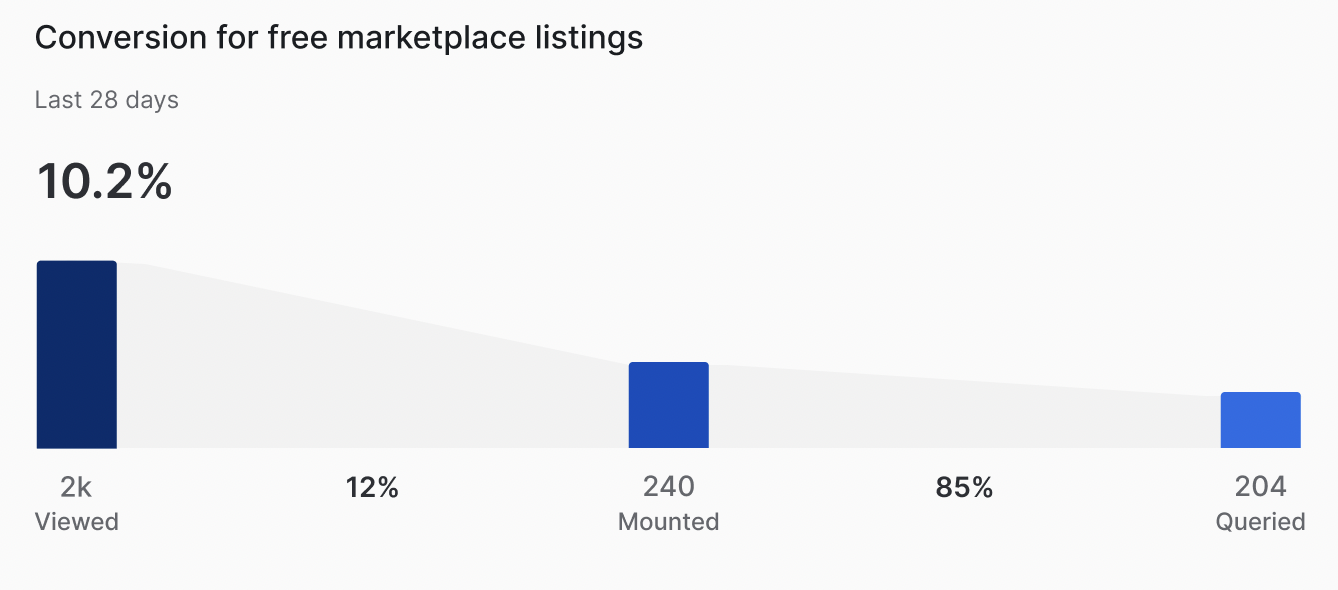
Visualisation des mesures détaillées de vos annonces¶
Sur l’onglet Analytics, si vous sélectionnez More pour une métrique spécifique ou si vous sélectionnez Detailed Metrics, vous pouvez voir les données analytiques suivantes :
Métrique |
Détails |
|---|---|
Consommateurs actifs |
Le nombre de consommateurs uniques qui ont interrogé vos produits de données. |
Demandes des consommateurs |
Le nombre de consommateurs qui ont demandé la réplication de vos annonces gratuites dans leur région ou qui ont demandé un accès illimité à vos annonces à essai limité. |
Annonces installées |
Nombre d’annonces installées par les consommateurs dans leurs comptes. |
Affichage des vues |
Le nombre de fois que vos annonces proposées sur Snowflake Marketplace ont été consultées. |
Requêtes exécutées |
Le nombre de requêtes exécutées sur vos annonces. |
En utilisant la vue détaillée, vous pouvez filtrer les données par temps, échange, consommateur, nom d’annonce ou région.
Afficher les détails des consommateurs pour vos annonces¶
Vous pouvez voir les détails du consommateur, notamment le nom de l’entreprise et le nom du compte Snowflake du consommateur, à plusieurs endroits :
Dans Usage Trends de l’onglet Home qui répertorie le consommateur le plus actif.
Dans l’onglet Overview de la vignette Most active consumers.
Dans les métriques détaillées de Listings Installed, Consumer Requests et Queries Executed lors de la consultation d’une annonce spécifique.
Pour savoir quels consommateurs installent et utilisent vos annonces, procédez comme suit :
Connectez-vous à Snowsight.
Dans le menu de navigation, sélectionnez Data Products » Provider Studio.
Si vous n’avez pas défini d’entrepôt par défaut pour votre utilisateur, sélectionnez un entrepôt. Dans le coin supérieur droit de la page, choisissez Select Warehouse.
Sélectionnez Analytics » Detailed Metrics.
Sélectionnez le menu déroulant Queries Executed et sélectionnez Listings Installed.
Consultez le tableau des annonces et sélectionnez une annonce spécifique dont vous souhaitez consulter les détails.
Dans le tableau de All consumers pour la période sélectionnée, examinez le nom de l’organisation, le nom du compte, le prénom, le nom de famille, l’adresse e-mail et la région du consommateur qui a installé l’annonce sélectionnée. Si le nom de l’entreprise n’est pas disponible pour un consommateur, vous voyez à la place les noms de l’organisation et du compte Snowflake.
Pour obtenir d’autres détails sur les consommateurs qui utilisent vos annonces, consultez la vignette Most active consumers de l’onglet Overview. Elle affiche une liste de noms d’organisations de consommateurs classés en fonction du nombre de requêtes qu’ils ont exécutées sur votre produit de données au cours de la période sélectionnée. Sélectionnez un consommateur pour afficher des métriques détaillées telles que les dates d’utilisation et la région Snowflake du compte consommateur.
Afficher les données d’utilisation en utilisant SQL¶
Les métriques de synthèse de l’onglet Analytics sont dérivées des métriques du schéma DATA_SHARING_USAGE. Certaines métriques, notamment les consommateurs les plus actifs, le taux de conversion, les annonces les plus consultées et les annonces les plus utilisées, sont dérivées des mesures et peuvent ne pas correspondre exactement à ce que vous pouvez voir dans le schéma.
Les métriques détaillées de l’onglet Analytics sont obtenues en interrogeant les vues du schéma Utilisation de Data Sharing.
Si vous le souhaitez, vous pouvez interroger les vues directement. Voir Utilisation de Data Sharing.
Étant donné que les vues font partie de la base de données SNOWFLAKE, seuls les administrateurs de compte (utilisateurs ayant le rôle ACCOUNTADMIN) peuvent effectuer des requêtes sur l’utilisation du partage des données pour les annonces publiées à partir de ce compte. Des privilèges peuvent être accordés à d’autres rôles dans votre compte pour permettre à d’autres utilisateurs d’y accéder. Pour plus de détails, voir Activation d’Account Usage pour d’autres rôles.
Note
Le schéma DATA_SHARING_USAGE n’est pas mis à jour immédiatement. Il peut y avoir jusqu’à deux jours de latence entre la survenue d’un événement et les mises à jour du schéma DATA_SHARING_USAGE.
Améliorer les performances des annonces sur Snowflake Marketplace¶
Si vous publiez votre annonce sur Snowflake Marketplace et que vous souhaitez améliorer les performances de l’annonce auprès des consommateurs, consultez les meilleures pratiques du fournisseur de Snowflake Marketplace. Pour une vidéo sur l’utilisation de Provider Studio afin d’examiner les performances de vos annonces, voir Provider Studio Analytics : Comprendre les performances des annonces.